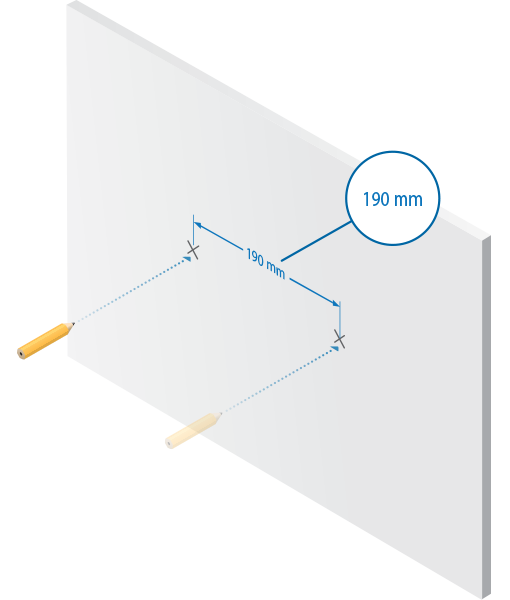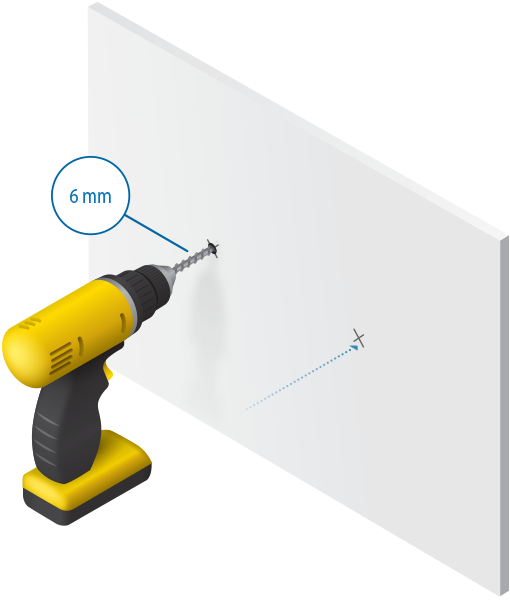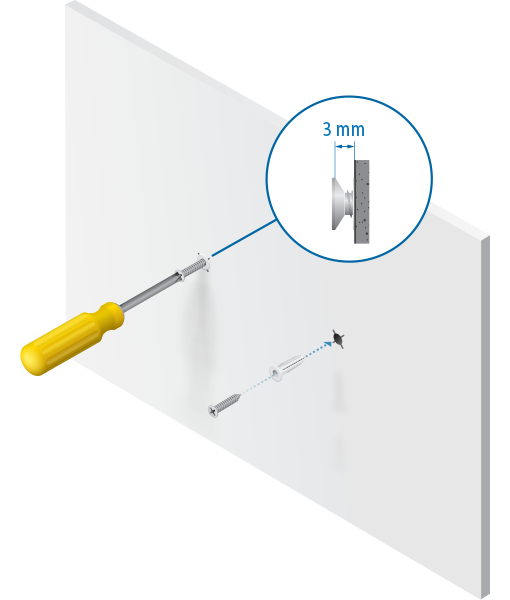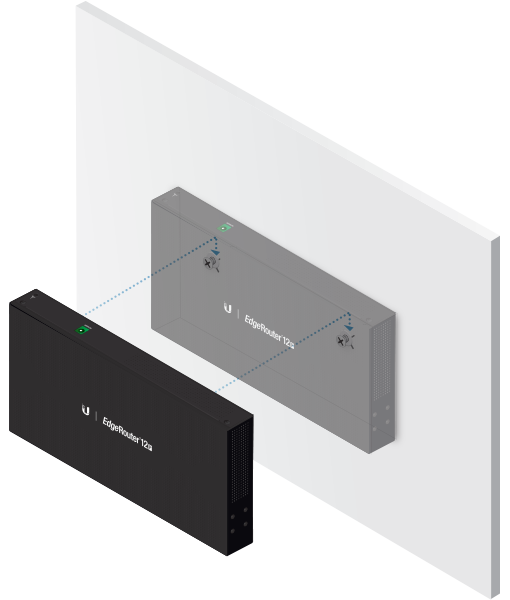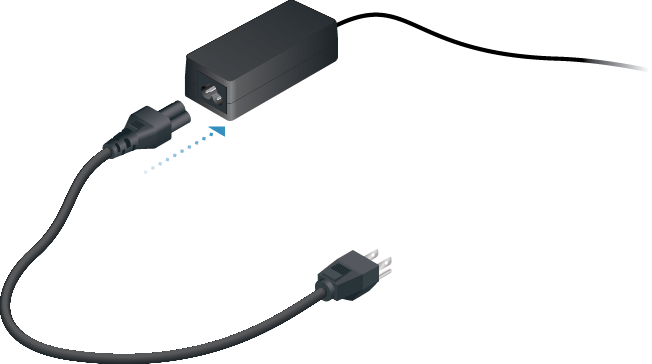Contenuto della confezione
 |
|---|
| EdgeRouter ER-12P |
 |
|---|
| Viti per il montaggio a parete (2) |
 |
|---|
| Tasselli per il montaggio a parete (2) |
 |
|---|
| Vite di messa a terra |
 |
|---|
| Adattatore di alimentazione (24 V, 2,5 A) |
 |
|---|
| Cavo di alimentazione |
 |
|---|
| Fascetta per cavi |
Requisiti di installazione
- Montaggio a parete (opzionale)
- Trapano con punta da 6 mm
- Cacciavite Phillips
- Per applicazioni per interni, utilizzare un cavo UTP di categoria 5 (o superiore), approvato per l'uso in ambienti interni.
- Per applicazioni in ambienti esterni, è necessario utilizzare un cavo schermato di categoria 5 (o superiore) per tutti i collegamenti Ethernet cablati con una messa a terra CA.
Si consiglia di proteggere le reti da ambienti esterni pericolosi ed eventi di scariche elettrostatiche (ESD) distruttivi con cavi schermati Ethernet Ubiquiti di livello industriale. Per ulteriori informazioni, visitare il sito Web: ui.com/toughcable

Nota: sebbene sia possibile posizionare il cavo all'esterno, l'EdgeRouter deve essere alloggiato all'interno di un involucro protettivo.
Panoramica dei componenti hardware
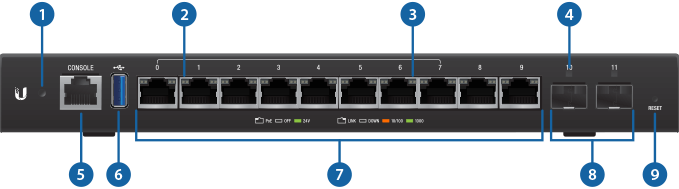
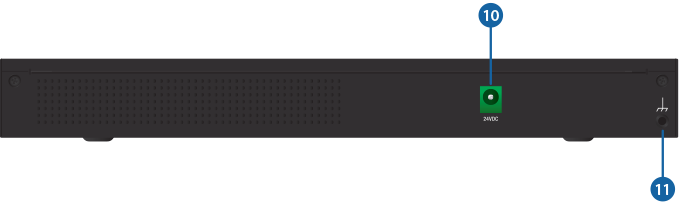
 LED di sistema |
|
|---|---|
Bianco lampeggiante |
Avvio in corso. |
Bianco |
Pronto per l'uso, non connesso a Ubiquiti® Network Management System (UNMS™). Consultare "Gestione UNMS". |
Blu |
Pronto per l'uso, connesso a UNMS. |
Blu fisso, a volte lampeggiante |
Pronto per l'uso, non riesce a connettersi al sistema UNMS, verificare la connessione al server UNMS. |
Blu lampeggiante in rapida sequenza |
Utilizzato per individuare un dispositivo nel sistema UNMS. |
Blu/bianco |
Aggiornamento del firmware in corso. |
 LED PoE RJ45 (porte 0 - 9) |
|
Spento |
Nessun PoE |
Verde |
Uscita PoE passiva da 24 V |
 LED velocità/collegamento/attività RJ45 (porte 0 - 9) |
|
Spento |
Nessun collegamento |
Arancione |
Collegamento stabilito a 10/100 Mbps |
Arancione lampeggiante |
Attività del collegamento stabilita a 10/100 Mbps |
Verde |
Collegamento stabilito a 1000 Mbps (1 Gbps) |
Verde lampeggiante |
Attività del collegamento stabilita a 1000 Mbps (1 Gbps) |
 LED collegamento/attività SFP (porte 10 - 11) |
|
Spento |
Nessun collegamento |
Verde |
Collegamento stabilito a 1 Gbps |
Verde lampeggiante |
Attività del collegamento stabilita a 1 Gbps |
 |
|
Porta seriale RJ45 della console per la gestione dell'interfaccia della riga di comando (CLI). |
|
 USB |
|
Riservato per uso futuro. |
|
 RJ45 (porte 0 - 9) |
|
Tutte le porte RJ45 possono essere utilizzate per l'instradamento. Supportano connessioni Ethernet 10/100/1000 Mbps e uscita PoE passiva da 24 V. Le porte da 0 a 7 possono essere configurate per funzioni di commutazione tramite l'interfaccia di configurazione EdgeOS®. |
|
 SFP (porte 10 - 11) |
|
Le porte di instradamento SFP sono di tipo hot-swap e supportano gli SFP Module Gigabit in fibra. |
|
 Pulsante di ripristino |
|
Fare clic qui per informazioni su come ripristinare un EdgeRouter alle impostazioni di fabbrica. |
|
 Alimentazione |
|
Collegare l'adattatore di alimentazione incluso alla porta di alimentazione. |
|
 Punto di messa a terra |
|
Punto di messa a terra per un cavo di messa a terra aggiuntivo. |
|
Installazione dell'hardware
Montaggio a parete
Messa a terra dell'EdgeRouter (consigliato)
L'adattatore di alimentazione garantisce la messa a terra del dispositivo; tuttavia, è possibile aggiungere un'ulteriore messa a terra ESD per una migliore protezione dalle scariche elettrostatiche (ESD) (cavo di messa a terra non incluso).

Opzionale
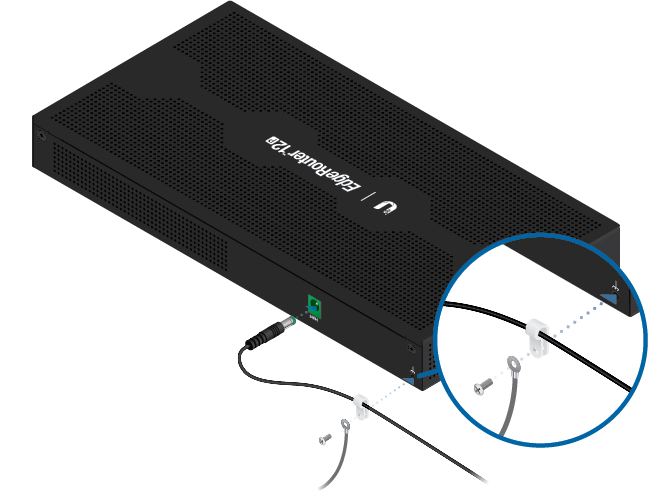
Collegamento dell'alimentazione
Uso di porte SFP
Per informazioni sugli SFP Module compatibili in fibra, visitare il sito Web: ubnt.link/SFP_DAC_Compatibility
Accesso all'interfaccia di configurazione EdgeOS
È possibile accedere all'interfaccia di configurazione EdgeOS® tramite il protocollo DHCP o gli indirizzi IP statici assegnati. Per impostazione predefinita, eth1 è impostato come client DHCP, mentre a eth0 è assegnato un indirizzo IP statico corrispondente a 192.168.1.1. Per configurare l'EdgeRouter, passare alla sezione appropriata: DHCP o "Indirizzo IP statico".
DHCP
- Collegare un cavo Ethernet da eth1 sull'EdgeRouter a un segmento LAN che dispone di un server DHCP esistente.

- Per selezionare l'indirizzo IP dell'EdgeRouter, utilizzare uno dei metodi riportati di seguito:
- Configurare il server DHCP per fornire un indirizzo IP specifico all'EdgeRouter in base al relativo indirizzo MAC (sull'etichetta).
- Consentire all'EdgeRouter di ricevere un indirizzo IP, quindi controllare il server DHCP per vedere quale indirizzo IP è stato assegnato.
- Avviare il browser web. Immettere l'indirizzo IP appropriato nel campo dell'indirizzo. Premere Invio (PC) o Return (Mac).
- Immettere ubnt nei campi Username (Nome utente) e Password. Leggere il Contratto di licenza Ubiquiti e selezionare la casella accanto all'opzione I agree to the terms of this License Agreement (Accetto i termini di questo Contratto di licenza) per accettarne i termini. Fare clic su Login.
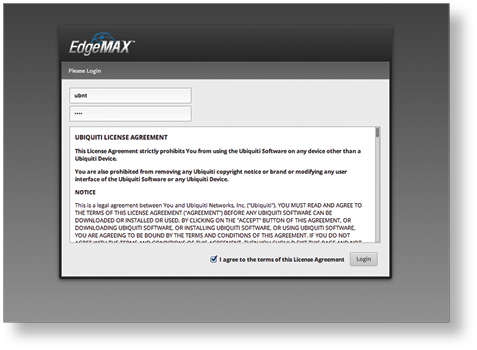
Verrà visualizzata l'interfaccia di configurazione EdgeOS, che consente di personalizzare le impostazioni in base alle proprie esigenze. Per ulteriori informazioni, consultare la Guida per l'utente di EdgeOS, disponibile all'indirizzo ui.com/download/edgemax
Per ulteriori informazioni sulla configurazione PoE, fare riferimento alla sezione "Configurazione delle impostazioni PoE".
Indirizzo IP statico
- Collegare un cavo Ethernet dalla porta Ethernet sul computer alla porta contrassegnata con eth0 sull'EdgeRouter.

- Configurare l'adattatore Ethernet nel sistema host con un indirizzo IP statico sulla sottorete 192.168.1.x.
- Avviare il browser web. Digitare https://192.168.1.1 nel campo dell'indirizzo. Premere Invio (PC) o Return (Mac).
- Immettere ubnt nei campi Username (Nome utente) e Password. Leggere il Contratto di licenza Ubiquiti e selezionare la casella accanto all'opzione I agree to the terms of this License Agreement (Accetto i termini di questo Contratto di licenza) per accettarne i termini. Fare clic su Login.
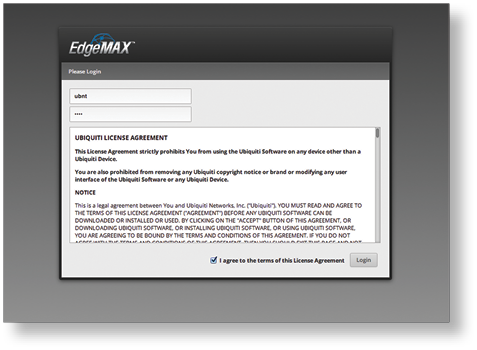
Verrà visualizzata l'interfaccia di configurazione EdgeOS, che consente di personalizzare le impostazioni in base alle proprie esigenze. Per ulteriori informazioni, consultare la Guida per l'utente di EdgeOS, disponibile all'indirizzo ui.com/download/edgemax
Per ulteriori informazioni sulla configurazione PoE, fare riferimento alla sezione "Configurazione delle impostazioni PoE".
Gestione UNMS
È possibile gestire il dispositivo tramite UNMS, che consente di configurare, monitorare, aggiornare ed effettuare un backup dei dispositivi utilizzando una sola applicazione. Iniziare accedendo al sito www.unms.com
Configurazione delle impostazioni PoE
L'impostazione PoE per leporte 0 - 9 è impostata su Off (Disattivato) per impostazione predefinita.
|
|
AVVERTENZA: prima di attivare il PoE, assicurarsi che il dispositivo collegato supporti un PoE passivo e la tensione fornita. |
|---|
- Nella scheda Dashboard, fare clic su Actions (Azioni) > PoE della porta Ethernet che si desidera configurare.
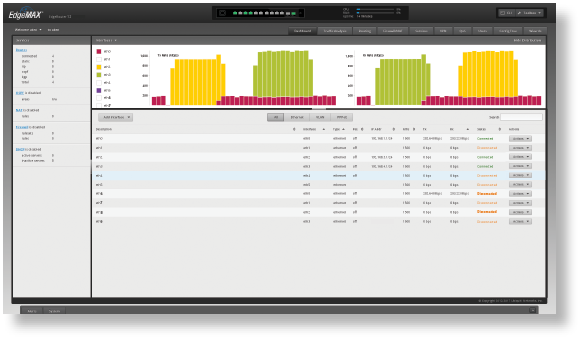
- Verrà visualizzata la finestra Interface Configuration (Configurazione interfaccia). Selezionare l'impostazione PoE (PoE) appropriata e fare clic su Save (Salva).
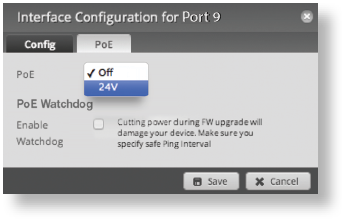
- Il LED del PoE della porta Ethernet confermerà l'impostazione PoE.

Per istruzioni dettagliate sulla configurazione delle altre funzioni, fare riferimento alla Guida per l'utente di EdgeOS. La Guida per l'utente è disponibile all'indirizzo ui.com/download/edgemax
Specifiche
|
ER-12P |
|
|
Dimensioni |
268,1 x 136,5 x 31,1 mm |
|---|---|
|
Peso |
700 g (1,54 libbre) |
|
Massimo consumo di alimentazione |
20 W (esclusa uscita PoE) |
|
Metodo di alimentazione |
Adattatore di alimentazione CA/CC esterno, 60 W (24 V CC, 2,5 A) (incluso) |
|
Alimentazione |
Adattatore CA/CC esterno |
|
Gamma di tensione supportata |
9-30 V CC |
|
Pulsante |
Ripristino |
|
LED |
|
| Sistema | Alimentazione |
| Porte dati | PoE velocità/collegamento/attività |
| Porta dati SFP | Collegamento/Attività |
|
Processore |
MIPS64 a 4 core da 1 GHz |
|
Memoria di sistema |
RAM DDR3 da 1 GB |
|
Memoria flash integrata |
eMMC da 4 GB, NOR SPI da 8 MB |
|
Protezione ESD/EMP |
Aria: ± 24 kV, contatto: ± 24 kV |
|
Interfacce |
|
| Gestione | (1) porta seriale RJ45 (10) porte Ethernet (porta predefinita 0) |
| Rete | (10) porte RJ45 10/100/1000 (2) porte SFP da 1 Gbps |
|
Temperatura di esercizio |
Da -10 a 40° C (da 14 a 104° F) |
|
Umidità di funzionamento |
10 - 90% (senza condensa) |
|
Certificazioni |
CE, FCC, IC |
|
PoE con adattatore di alimentazione da 24 V CC |
|
|
Interfacce PoE |
(10) porte PoE passive da 24 V a 2 doppini (pin 4, 5+; 7, 8-) |
|---|---|
|
Massima potenza elettrica PoE passivo per porta |
17 W (24 V) |
|
Gamma di tensione PoE passiva |
24 V: da 20 a 30 V |